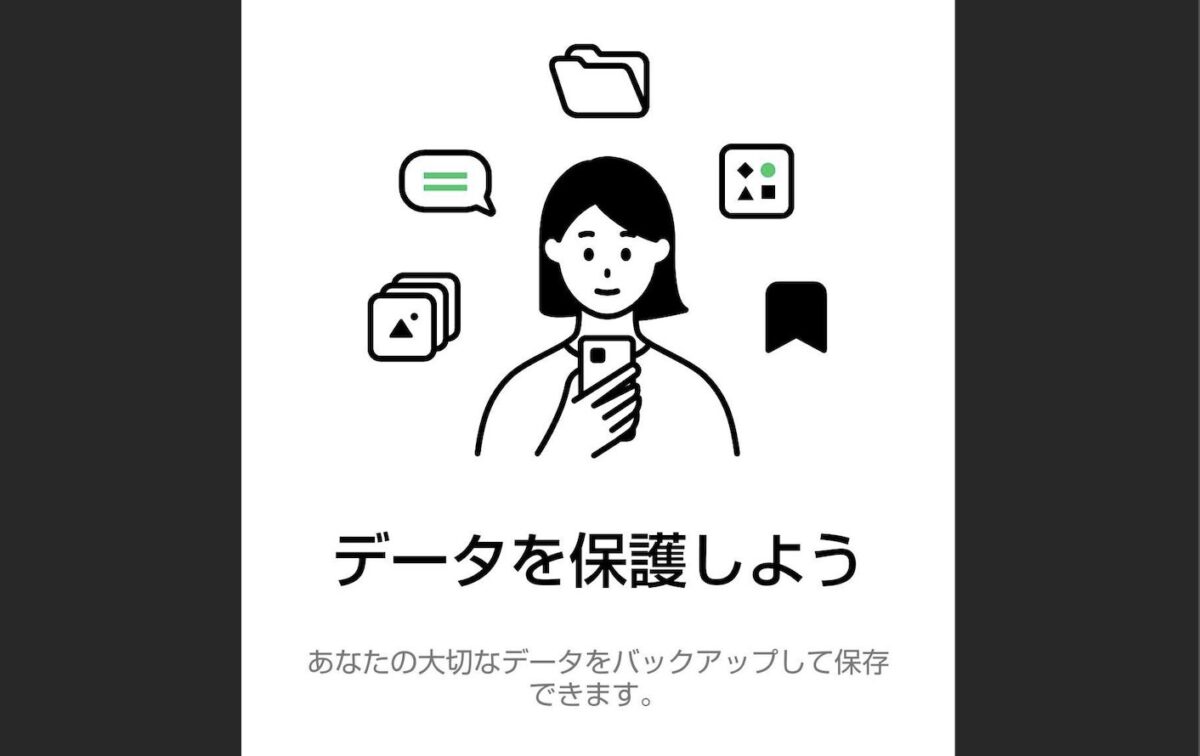こんにちは、管理人のけーどっとけーです。
MacとWindowsのPCに加えてスマホ・タブレットの新機能や便利なアプリを使ってみることを趣味としています。
その他の趣味も合わせ日々の経験や発見を当ブログで紹介しています。
ほぼ毎日更新しています!他の記事も見ていただけると励みになります。
先日LINEアプリから「自動バックアップ」についての通知が来ました。
LINEのトーク履歴をGoogleドライブに自動バックアップできるとのことです。
今回は、Android版のLINEアプリの自動バックアップの設定を行いました。
LINEアプリのトーク履歴自動バックアップを設定する
アプリを起動して「ホーム」画面右上にある設定ボタンをタップします。
「設定」画面にある「トークのバックアップ・復元」をタップします。
自動バックアップ機能のメリットが表示されます。
今までできなかったトークを保存することができるようになりました。
復元も簡単にできるとのことです。
「今すぐバックアップ」をタップします。
好きな6桁のPINコードを入力します。
確認用PINコードも入力し「→」ボタンをタップします。
保存先のGoogleドライブのアカウントを指定します。
「バックアップを開始」をタップします。
プライバシーポリシーと利用規約を確認し「許可」をタップします。
初回バックアップが開始しました。
バックアップが完了しました。
設定後は定期的に自動バックアップを行ってくれます。
また手動でのバックアップも可能です。
機種変などによるトークの復元もこちらの画面から行えます。
バックアップが完了したという通知も来ました。
今回の一言・・・
今までLINEのトークを引き継ぐ方法がなかったので嬉しい機能です。
Googleドライブにバックアップできるようになり機種変でのLINEのデータ移行もよりスムーズにできそうです。
ここまで読んでくれてありがとう。
では、良いアプリライフを。